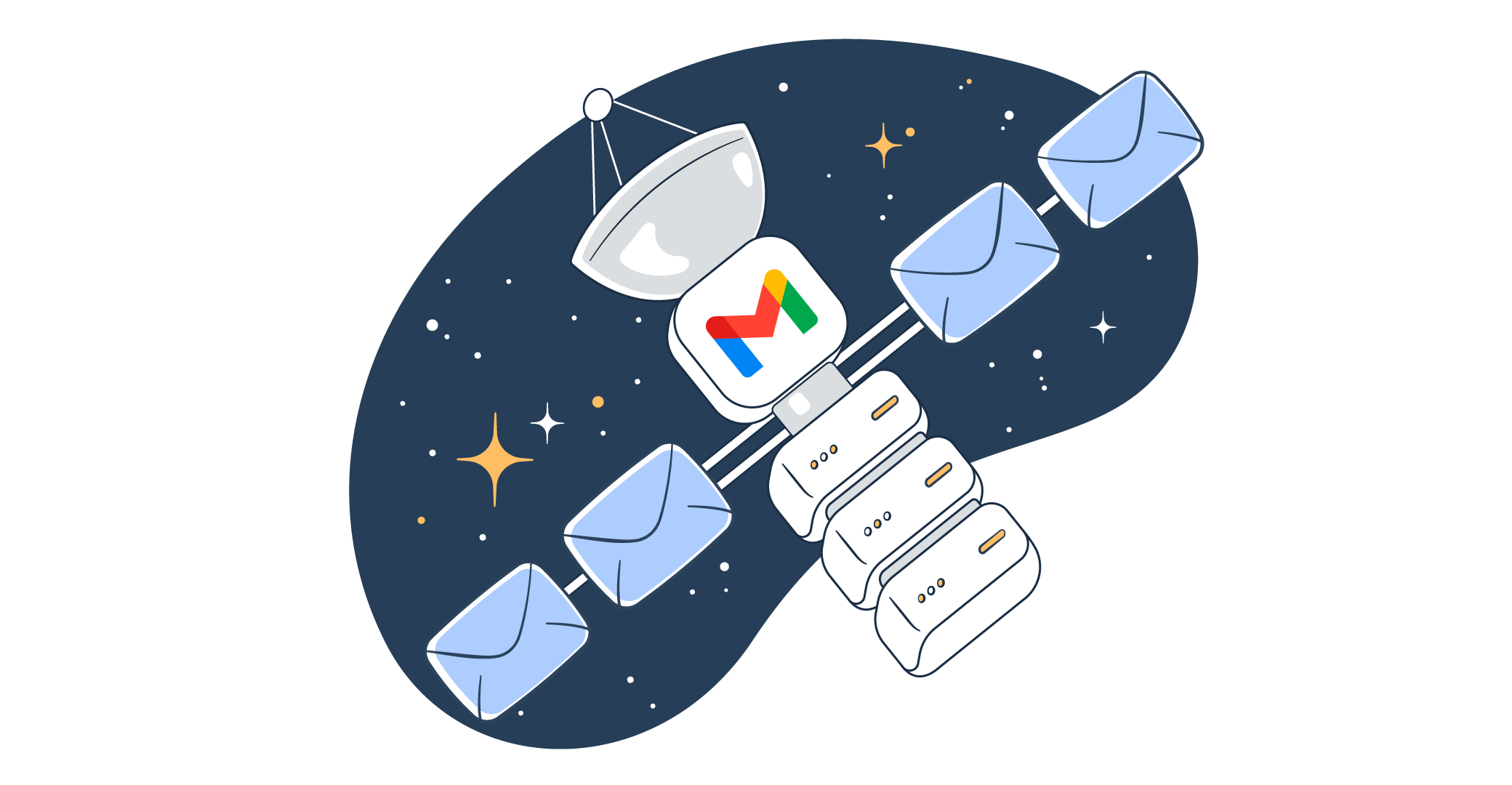Ce guide explore les subtilités de l’utilisation du serveur SMTP de Gmail pour vos besoins en matière d’email, en examinant ses avantages, ses limitations et comment le configurer pour obtenir des performances optimales.
Je parlerai également du SMTP de Mailtrap, une alternative polyvalente offrant des capacités d’envoi d’emails robustes, assurant que vos emails arrivent dans les boîtes de réception des destinataires.
Lisez la suite pour des informations et des tutoriels étape par étape pour maîtriser le SMTP de Gmail et le SMTP de Mailtrap.
Qu’est-ce qu’un serveur SMTP de Gmail ?
Pour commencer, le Simple Mail Transfer Protocol (SMTP) est le protocole standard pour la communication par email sur Internet. Il est une partie majeure du processus de livraison des emails car il agit comme un guide pour les serveurs de messagerie pour envoyer, recevoir et relayer les emails entre les expéditeurs et les destinataires. En bref, le SMTP s’occupe de la partie “envoi” du parcours de l’email.
Si vous souhaitez en savoir plus, consultez notre article de blog sur les principes de base du SMTP.
Maintenant, le serveur SMTP de Gmail est le SMTP de Google, qui permet aux utilisateurs et aux applications d’envoyer des emails via leurs comptes Gmail. C’est un service gratuit, conçu pour s’intégrer aux fournisseurs de services de messagerie (comme Microsoft Outlook, Mozilla Thunderbird ou Apple Mail) et aux applications web, leur permettant d’utiliser l’infrastructure de messagerie de Gmail.
Adresse du serveur: L’adresse du serveur SMTP de Gmail est ‘smtp.gmail.com’. C’est le port SMTP de Gmail auquel votre fournisseur de messagerie ou application doit se connecter.
Numéros de port:
- 587 (TLS): Recommandé pour envoyer des emails en toute sécurité. Nécessite l’utilisation du cryptage Transport Layer Security (TLS).
- 465 (SSL): Utilisé pour les connexions SMTP cryptées avec Secure Sockets Layer (SSL). Notez que ce port est considéré comme moins moderne que le TLS mais est toujours pris en charge.
- 25: Généralement utilisé pour le SMTP sans cryptage (non recommandé pour l’envoi sécurisé d’emails).
Cas d’utilisation:
- [application limitée] Envoi d’emails transactionnels à partir d’applications web (par exemple, confirmations de commande, réinitialisations de mot de passe).
- Configuration des fournisseurs de messagerie pour envoyer des emails en utilisant une adresse Gmail.
- [application limitée] Automatisation des notifications par email à partir de serveurs ou de dispositifs IoT.
- [application limitée] Développement d’applications personnalisées nécessitant des capacités d’envoi d’emails.
Explication: Certains cas d’utilisation ont une étiquette [application limitée] en raison des restrictions de débit imposées par Google, même si vous utilisez un email professionnel. Par exemple, vous ne pouvez envoyer qu’environ 150 emails par jour sur un compte privé, et ce nombre est limité à 2000 emails pour un compte Workplace.
Pourquoi utiliser Gmail comme serveur SMTP ?
Plusieurs avantages font du serveur SMTP de Gmail un choix évident, en particulier pour les applications à petite échelle. Je les aborderai dans les sections ci-dessous, cependant, il ne s’agit pas pour autant d’une solution universelle, ce que je discuterai dans la section “limitations du SMTP de Gmail“.
Fiabilité et sécurité
- Haute délivrabilité: L’infrastructure de Gmail offre des taux de délivrabilité élevés. Les emails envoyés via le serveur SMTP de Gmail sont moins susceptibles de se retrouver dans les dossiers de spam, grâce aux algorithmes sophistiqués et à la gestion de la réputation de Google. Mais cet avantage n’est pas exclusif à ce service de messagerie et dépend également de la réputation de votre domaine.
- Sécurité robuste: Gmail offre de bonnes fonctionnalités de sécurité, y compris le cryptage TLS pour les emails en transit et la détection automatique du spam. Le filtre anti-spam avancé de Google garantit que vos communications sont sécurisées et dignes de confiance pour les destinataires. Encore une fois, l’aspect confiance dépend également beaucoup de votre domaine et de la réputation de l’expéditeur.
- Temps de disponibilité constant: L’infrastructure de Google est connue pour sa fiabilité et sa disponibilité, minimisant le risque d’interruptions de l’envoi d’emails. Ceci est important pour les communications urgentes et les emails transactionnels.
Facilité d’intégration avec diverses plateformes et fournisseurs de messagerie
- Compatibilité étendue: Le serveur SMTP de Gmail peut être facilement configuré avec presque n’importe quel fournisseur de messagerie ou application, des fournisseurs de messagerie de bureau comme Outlook et Thunderbird aux plateformes web comme WordPress.
- Configuration simple: La configuration du SMTP de Gmail implique des étapes simples, telles que l’entrée de l’adresse du serveur, du numéro de port et des informations d’identification Gmail. Cette simplicité accélère le processus d’intégration, même pour ceux ayant une expertise technique minimale.
- Flexibilité pour les développeurs: Le SMTP de Gmail offre une flexibilité pour les applications personnalisées, prenant en charge les connexions SMTP standard. Néanmoins, il existe des cas d’utilisation où les développeurs et les chefs de projet nécessitent une flexibilité supplémentaire, notamment dans le domaine du débit d’email et des analyses de délivrabilité.
Avantages pour les développeurs et les chefs de produit
- Gestion simplifiée des emails: En utilisant le serveur SMTP de Gmail, vous pouvez simplifier les opérations d’email même si vous avez une expertise technique limitée. Cela comprend l’automatisation des notifications, l’envoi d’emails transactionnels et la gestion des communications avec les utilisateurs.
- Réduction de la gestion des serveurs: Utiliser Gmail comme votre serveur SMTP élimine le besoin de gérer et de maintenir votre infrastructure de serveur de messagerie. Oui, c’est une réduction des coûts et des ressources, mais vous devez peser soigneusement le pour et le contre selon vos besoins, surtout si vous vous attendez à ce que votre application ou projet évolue. Si vous êtes en phase de croissance, l’option la plus facile et moins chère n’est pas forcément la meilleure.
Comment configurer les paramètres du serveur SMTP de Gmail
Configurer les paramètres du serveur SMTP de Gmail vous permet d’envoyer des emails depuis votre compte Gmail via divers fournisseurs de messagerie et applications web. Ce guide étape par étape vous guidera à travers le processus, garantissant une livraison d’emails sécurisée et fiable.
Étape 1: Activer SMTP dans les paramètres de Gmail
Avant de pouvoir utiliser le serveur SMTP de Gmail, vous devez vous assurer que votre compte Gmail est configuré de façon à permettre les connexions SMTP. Voici comment faire :
- Accédez aux paramètres de votre compte Google: Connectez-vous à votre compte Gmail et accédez aux paramètres de votre compte Google. Vous pouvez y accéder en cliquant sur votre photo de profil dans le coin supérieur droit et en sélectionnant “Gérer votre compte Google”.
- Paramètres de sécurité: Dans la barre latérale gauche, cliquez sur “Sécurité”.
- Accès des applications moins sécurisées: Faites défiler vers le bas jusqu’à la section “Accès des applications moins sécurisées”. Note : Google recommande d’utiliser les mots de passe d’application, qui sont une option plus sécurisée, surtout si vous avez activé la vérification en deux étapes. L’option “Accès des applications moins sécurisées” n’est pas recommandée et ne sera plus prise en charge par Google Workspace (anciens comptes G Suite) à partir de l’automne 2024.
- Activer la vérification en deux étapes: Avant de pouvoir utiliser les mots de passe d’application, vous devez activer la vérification en deux étapes. Cela ajoute une couche de sécurité supplémentaire à votre compte en exigeant une deuxième forme de vérification lors de votre connexion.
Étape 2: Informations nécessaires pour la configuration SMTP
Pour configurer votre fournisseur de messagerie ou application pour utiliser le serveur SMTP de Gmail, vous aurez besoin des informations suivantes :
- Adresse du serveur SMTP: smtp.gmail.com
- Port: 587 (pour TLS) ou 465 (pour SSL)
- Authentification requise: Oui
- Nom d’utilisateur: Votre adresse Gmail complète (y compris @gmail.com)
- Mot de passe: Votre mot de passe Gmail (si vous avez activé la vérification en deux étapes, utilisez un mot de passe d’application à la place)
Configuration d’exemple : site WordPress
Pour un site WordPress, vous pouvez utiliser une extension comme WP Mail SMTP pour configurer les paramètres SMTP de Gmail. Nous avons déjà rédigé un article de blog détaillé à ce sujet, que vous pouvez consulter ici.
Je vais vous donner quand même un aperçu rapide des étapes :
- Installer le extension WP Mail SMTP: Dans votre tableau de bord WordPress, allez dans Extensions > Ajouter et recherchez “WP Mail SMTP”. Installez et activez l’extension.
- Configurer les paramètres SMTP: Allez dans WP Mail SMTP > Paramètres. Sélectionnez “Gmail” comme expéditeur et entrez les détails SMTP fournis ci-dessus.
- Authentification avec Google: Suivez les instructions de l’extension pour authentifier votre site web avec votre compte Google. Cela implique généralement de créer des informations d’identification dans la Console de Google Cloud et de les entrer dans les paramètres de l’extension.
Comment configurer les paramètres POP3 de Gmail ?
Pour clarifier les choses, le POP3 n’est pas directement lié au SMTP. Cependant, il lui ressemble en tant que technologie dédiée à la réception des emails.
Lorsque vous utilisez SMTP, vous pourriez également avoir besoin de POP3 pour recevoir des emails et j’en parle ici pour vous donner une vue d’ensemble complète. Mais si vous avez besoin de plus de détails, vous pouvez consulter notre article dédié à POP3.
Configurer Gmail pour utiliser le Post Office Protocol version 3 (POP3) vous permet de télécharger des emails depuis votre compte Gmail vers votre ordinateur ou appareil local.
Il peut être utile pour sauvegarder des emails ou si vous avez besoin d’accéder aux emails hors ligne. Ci-dessous, je parlerai des cas d’utilisation de POP3 et vous expliquerai comment configurer les paramètres POP3 dans Gmail, ainsi que les différences entre POP3 et Internet Message Access Protocol (IMAP).
Cas d’utilisation:
- Télécharger des emails sur un seul ordinateur pour un accès hors ligne.
- Augmenter l’espace de stockage sur le serveur en déplaçant les emails vers un stockage local.
- Assurer qu’une sauvegarde des emails est stockée localement.
Voici le tutoriel de configuration :
Étape 1: Activer POP dans les paramètres de Gmail
- Connectez-vous à Gmail: Ouvrez votre navigateur web, allez sur Gmail et connectez-vous avec vos informations d’identification.
- Accédez aux paramètres: Cliquez sur l’icône d’engrenage dans le coin supérieur droit et sélectionnez “Voir tous les paramètres”.
- Cliquez sur l’onglet ‘Transfert et POP/IMAP’: Cet onglet se trouve en haut de la page des paramètres.
- Activez POP: Dans la section “Téléchargement POP”, sélectionnez “Activer POP pour tous les emails” ou “Activer POP pour les emails arrivant à partir de maintenant”, selon votre préférence.
- Choisissez quoi faire après l’accès: Les options du menu déroulant incluent garder une copie Gmail dans la boîte de réception, marquer la copie Gmail comme lue, archiver la copie Gmail, ou supprimer la copie Gmail.
Étape 2: Configurer votre fournisseur de messagerie
Pour configurer votre fournisseur de messagerie pour POP3, vous aurez besoin des informations suivantes :
- Serveur POP: pop.gmail.com
- Port: 995
- Requiert SSL: Oui
- Nom d’utilisateur: Votre adresse Gmail complète (y compris @gmail.com)
- Mot de passe: Votre mot de passe Gmail (utilisez un mot de passe d’application si vous avez activé la vérification en deux étapes)
Suivez les instructions de votre fournisseur de messagerie pour ajouter un nouveau compte, en sélectionnant POP3 comme type de compte et en entrant les informations ci-dessus.
Différences entre POP3 et IMAP, et lequel choisir
POP3 et IMAP sont tous deux des protocoles utilisés pour la récupération des emails, mais ils répondent à des besoins différents :
- POP3 télécharge les emails du serveur pour un stockage local, les supprimant du serveur après le téléchargement. Il est une bonne option lorsque vous souhaitez accéder à votre email depuis un seul appareil et avez besoin d’un accès hors ligne.
- IMAP, d’autre part, synchronise les emails entre le serveur et vos appareils, les gardant disponibles en ligne et accessibles depuis plusieurs appareils. Il est idéal pour les utilisateurs qui vérifient leurs emails sur plusieurs appareils et veulent avoir la même boîte de réception partout.
Comment configurer les paramètres IMAP de Gmail ?
Cette section fournit un aperçu de l’IMAP, de ses avantages par rapport à POP3, et des étapes détaillées pour activer et configurer les paramètres IMAP dans Gmail.
Tout comme pour POP3, l’IMAP n’est pas directement lié au SMTP, mais c’est un protocole distinct qui vous aide à récupérer et gérer les emails plus efficacement. Et encore une fois, si vous utilisez SMTP, vous pourriez aussi avoir besoin d’IMAP. Consultez notre article complet sur l’IMAP.
Aperçu de l’IMAP et de ses avantages par rapport à POP3
Comme mentionné, l’IMAP est un protocole utilisé pour récupérer et stocker des emails qui vous permet d’accéder à votre email depuis n’importe quel appareil connecté à Internet.
Contrairement à POP3, qui télécharge les emails sur un seul appareil et les supprime souvent du serveur, l’IMAP synchronise les emails sur tous les appareils. Cela signifie que lorsque vous marquez un email comme lu sur un appareil, le changement est reflété sur tous les autres appareils.
Avantages de l’IMAP par rapport à POP3
- Synchronisation: L’IMAP garde votre email synchronisé sur tous les appareils, garantissant que votre boîte de réception, vos éléments envoyés et vos dossiers restent identiques partout.
- Stockage sur serveur: Les emails sont stockés sur le serveur, vous pouvez donc y accéder de n’importe où sans avoir besoin de transférer des fichiers entre les appareils.
- Gestion flexible: Vous pouvez organiser vos emails dans des dossiers, et ces changements seront visibles sur tout appareil que vous utilisez pour accéder à votre email.
Voici les instructions étape par étape pour activer et configurer les paramètres IMAP dans Gmail. Les trois premières étapes sont les mêmes que pour POP3, bien que je les aie répétées pour la congruence.
Étape 1: Activer IMAP dans les paramètres de Gmail
- Connectez-vous à Gmail: Ouvrez votre navigateur web, allez sur Gmail et connectez-vous.
- Accéder aux paramètres: Cliquez sur l’icône d’engrenage dans le coin supérieur droit, puis sélectionnez “Voir tous les paramètres”.
- Onglet Transfert et POP/IMAP: Cliquez sur l’onglet “Transfert et POP/IMAP” en haut de la page des paramètres.
- Activer IMAP: Dans la section “Accès IMAP”, sélectionnez “Activer IMAP”. Vous pouvez également ajuster d’autres paramètres ici selon vos préférences, tels que le moment où les messages sont supprimés du serveur.
Étape 2: Configurer votre fournisseur de messagerie
Pour configurer votre fournisseur de messagerie ou application avec les paramètres IMAP de Gmail, vous aurez besoin des informations suivantes :
- Serveur IMAP: imap.gmail.com
- Port: 993
- Requiert SSL: Oui, utilisez SSL.
- Nom d’utilisateur: Votre adresse Gmail complète (y compris @gmail.com)
- Mot de passe: Votre mot de passe Gmail. Si vous avez activé la vérification en deux étapes sur votre compte, vous devrez utiliser un mot de passe d’application.
Suivez le processus d’ajout de compte de votre fournisseur de messagerie, sélectionnez IMAP comme type de compte et entrez les informations ci-dessus. Enfin, nous avons déjà abordé le sujet sur l’IMAP, POP3 et leur relation avec le SMTP, suivez le lien ici pour en savoir plus.
Dépannage de la configuration du serveur SMTP de Gmail
Les problèmes lors de la configuration ou de l’utilisation du serveur SMTP de Gmail ne sont pas rares, surtout si vous intégrez la fonctionnalité d’email dans des applications ou configurez des fournisseurs de messagerie.
J’ai catégorisé les problèmes courants liés à la configuration du serveur SMTP de Gmail, ainsi que leurs solutions. De plus, j’ai inclus des conseils pour vérifier les paramètres SMTP et tester la fonctionnalité d’envoi d’emails (généralement effectuée via l’application Gmail ou l’application Google).
Erreurs d’authentification
Symptoms:
- Les erreurs d’authentification se produisent lorsque votre fournisseur de messagerie ou application ne parvient pas à se connecter au serveur SMTP de Gmail, entraînant souvent des messages d’erreur concernant des informations de connexion incorrectes.
Solutions:
- Vérifiez les informations d’identification: Assurez-vous que l’adresse email et le mot de passe du SMTP de Gmail soient corrects. Si vous avez activé la vérification en deux étapes, vous devez utiliser un mot de passe d’application à la place de votre mot de passe Gmail régulier.
- Utilisez des mots de passe d’application: Générez et utilisez un mot de passe d’application pour votre application ou fournisseur de messagerie. Cela est d’autant plus conseillé si vous utilisez la vérification en deux étapes. Cela peut être configuré à partir des paramètres de sécurité de votre compte Google.
Délais de connexion
Symptômes:
- Les délais de connexion peuvent se produire si votre fourniseur de messagerie ou application ne parvient pas à établir une connexion avec le serveur SMTP de Gmail dans un certain délai.
Solutions:
- Vérifiez la connexion Internet: Assurez-vous que votre appareil dispose d’une connexion Internet stable.
- Vérifiez les paramètres SMTP: Vérifiez l’adresse du serveur SMTP (smtp.gmail.com), le port (587 pour TLS, 465 pour SSL), et assurez-vous que vous utilisez la méthode de cryptage correcte pour une connexion sécurisée.
- Pare-feu ou antivirus: Assurez-vous que votre pare-feu ou logiciel antivirus ne bloque pas la connexion. Vous devrez peut-être créer une exception pour votre fournisseur de messagerie ou application. Cela peut se produire même avec le TLS/SSL activé pour les emails sortants.
Problèmes liés aux paramètres de sécurité et aux mots de passe d’application
Symptômes:
- Même avec les paramètres corrects (tout ce que j’ai mentionné ci-dessus est correct), vous pourriez rencontrer des problèmes liés aux mesures de sécurité de Google, comme l’incapacité à envoyer des emails via le serveur SMTP.
Solutions:
- Examinez les paramètres de sécurité: Connectez-vous à votre compte Google, et/ou à votre compte email, puis examinez les alertes de sécurité ou les paramètres qui pourraient empêcher l’accès au SMTP.
- Confirmez les mots de passe d’application: Si vous utilisez des mots de passe d’application, assurez-vous qu’ils soient correctement générés et entrés dans les paramètres de votre fournisseur de messagerie ou application.
- Vérifiez les alertes: Google peut envoyer des alertes à votre email s’il détecte une activité inhabituelle, comme une tentative de connexion au serveur SMTP depuis un nouvel emplacement ou appareil. Vous devrez peut-être confirmer que cette activité était légitime.
Comment vérifier les paramètres SMTP et tester la fonctionnalité d’envoi d’emails
Vérification des paramètres SMTP:
- Assurez-vous que vous avez la bonne adresse du serveur SMTP (smtp.gmail.com), le numéro de port (587 pour TLS, 465 pour SSL), et la méthode de cryptage sélectionnée (TLS/SSL).
- Confirmez que votre nom d’utilisateur (adresse Gmail complète) et mot de passe (ou mot de passe d’application si vous utilisez la vérification en deux étapes) soient correctement entrés.
Tester la fonctionnalité d’envoi d’emails:
- Utilisez un email de test: Envoyez un email de test depuis votre application ou fournisseur de messagerie pour vérifier que cela fonctionne sans erreurs.
- Vérifiez les emails envoyés dans Gmail: Après avoir envoyé un email de test, vérifiez le dossier “Messages envoyés” de votre compte Gmail pour voir si l’email y apparaît. Si c’est le cas, alors vos paramètres SMTP sont correctement configurés.
- Outils d’envoi d’emails [pour utilisateurs avancés]: Utilisez des outils en ligne ou des scripts qui testent spécifiquement la connectivité du serveur SMTP et les capacités d’envoi d’emails. Ces outils fournissent souvent des messages d’erreur détaillés qui peuvent aider à diagnostiquer les problèmes.
Limitations du SMTP de Gmail – Quand ne pas utiliser le serveur SMTP de Gmail
Bien que le serveur SMTP de Gmail offre un moyen pratique d’envoyer des emails pour un usage personnel et des projets à petite échelle, il existe des scénarios où il pourrait ne pas être le meilleur choix.
Par exemple, vous avez une application ou un site web en phase de croissance qui doit envoyer une multitude d’emails transactionnels au quotidien – confirmations de compte ou de commande, instructions de configuration, changements/mises à jour de mot de passe, etc. Dans ce cas, si le nombre de demandes dépasse 2000 emails par jour, vous avez besoin d’un service capable de prendre en charge le volume et de s’adapter à la croissance de votre entreprise.
Mailtrap est l’un de ces services et je l’aborderai dans la section “Alternative au SMTP de Gmail“.
Limites d’envoi quotidien et leur incidence les exigences du projet
- Quota quotidien: Gmail impose une limite d’envoi quotidienne pour protéger les utilisateurs contre le spam et les abus, et pour assurer la qualité du service. Pour les comptes Gmail réguliers, la limite est généralement d’environ 100-150 emails par jour, tandis que les comptes Google Workspace peuvent avoir des limites plus élevées (jusqu’à 2000 emails par jour).
- Impact sur les projets: Ces limites peuvent avoir un impact significatif sur les projets ou applications qui nécessitent l’envoi d’un grand volume d’emails, comme les campagnes de marketing, les notifications d’emails transactionnels, ou les plateformes de communication de masse. Une fois la limite atteinte, Gmail vous empêchera temporairement d’envoyer des emails depuis le domaine associé, ce qui pourrait perturber votre service.
Situations où un serveur SMTP dédié pourrait être plus approprié
- Volume d’envoi élevé: Si votre projet nécessite l’envoi d’emails à un volume dépassant les limites quotidiennes de Gmail, un serveur SMTP dédié ou un service d’envoi d’emails professionnel est nécessaire pour gérer la charge sans interruption.
- Personnalisation et contrôle: Les serveurs SMTP dédiés offrent plus de contrôle sur votre environnement d’envoi d’emails, y compris des options de configuration personnalisées, des adresses IP dédiées, et la possibilité de gérer plus directement la réputation de votre expéditeur.
- Surveillance et rapports avancés: Les services SMTP professionnels fournissent des fonctionnalités d’analyses et de rapports détaillées, essentielles pour optimiser les campagnes d’emails, suivre les problèmes de délivrabilité et comprendre l’engagement des utilisateurs.
Conformité et confidentialité des données
- Lois sur la protection des données: Selon votre localisation et la nature de vos emails, vous pourriez être soumis à des lois sur la protection des données (comme le RGPD en Europe) qui imposent des exigences spécifiques sur la façon dont vous traitez les données personnelles. Utiliser le serveur SMTP de Gmail pourrait ne pas offrir le niveau de conformité ou de contrôle des données nécessaire pour des informations sensibles ou réglementées.
- Problème de confidentialité: Lorsque vous envoyez des emails via le serveur SMTP de Gmail, vos emails sont traités et stockés par l’infrastructure de Google, ce qui pourrait ne pas convenir à tous les types de communication, notamment celles impliquant des informations confidentielles ou des renseignements exclusifs.
Remarque: La plupart des points ci-dessus s’appliquent même si vous utilisez l’API Gmail et avez activé OAuth.
Alternative au SMTP de Gmail – utiliser l’Email API/SMTP de Mailtrap
Mailtrap est une Plateforme d’Email Delivery conçue pour tester, envoyer et contrôler votre infrastructure d’emails, le tout en un seul endroit. Ici, je parlerai de l’Email API/SMTP de Mailtrap, qui offre aux développeurs une infrastructure avec des taux de délivrabilité élevés par conception. Cela en fait une alternative polyvalente pour ceux qui cherchent à gérer efficacement les communications par email.
Nous fournissons un service SMTP [et API] conçu pour une livraison d’emails fiable dans les environnements de production. Ce service est conçu pour garantir que vos emails atteignent leurs destinataires en temps voulu, avec des fonctionnalités visant à améliorer la délivrabilité et à faciliter l’envoi d’emails à grande échelle.
Principales caractéristiques et avantages de l’utilisation de Mailtrap
- Livraison fiable: L’infrastructure de Mailtrap est optimisée pour une haute délivrabilité, garantissant que vos emails arrivent dans la boîte de réception, et non dans le dossier spam.
- Adaptabilité: Que vous envoyiez quelques emails par jour ou des millions, Mailtrap s’adapte à vos besoins, offrant une expérience transparente sans avoir besoin de gérer des serveurs d’emails.
- Analyses détaillées: Suivez les performances de vos emails avec des analyses détaillées et des tableaux de bord généraux. Ceux-ci incluent les taux d’ouverture, les taux de rebond, les taux de clics, les catégories d’emails, et plus encore pour vous permettre d’optimiser votre stratégie d’email en permanence.
- Sécurité renforcée: Avec Mailtrap, vous bénéficiez de pratiques d’envoi d’emails sécurisées, y compris du cryptage SSL/TLS, garantissant la protection de vos communications par email.
- La solution Email Testing: Inspectez et vérifiez votre HTML/CSS, vérifiez le score de spam du modèle d’email et améliorez la délivrabilité globale des emails. C’est une étape importante de pré-production pour s’assurer que vos emails s’affichent et fonctionnent correctement chez différents fournisseurs de messagerie, et vérifier si votre domaine ou adresse IP apparaît dans une liste noire.
Guide de configuration de base pour le service SMTP de Mailtrap
- Inscrivez-vous à Mailtrap: Créez un compte sur Mailtrap pour commencer.
- Ajoutez un domaine: Allez dans le menu Domaines d’Envoi et ajoutez votre domaine.
- Vérifiez le domaine: Ajoutez les enregistrements DNS fournis par Mailtrap au DNS de votre fournisseur de domaine pour vérifier la propriété du domaine. Si vous ne faites pas la vérification vous-même, envoyez les instructions de configuration à votre administrateur ou développeur.
- Configuration SMTP: Après la vérification de votre domaine, cliquez sur l’onglet Paramètres SMTP/API et choisissez la configuration du flux SMTP en fonction de vos besoins. (Créez un Jeton d’authentification API si vous êtes invité à le faire.)
- Intégration de l’application: Utilisez ces paramètres SMTP pour le flux que vous avez choisi afin de configurer la fonctionnalité d’envoi d’emails dans votre application ou fournisseur de messagerie. Cela implique de spécifier les détails du serveur SMTP (Hôte, Port, Nom d’utilisateur, Mot de passe, etc.) dans la section de configuration des emails de votre application.
- Envoyez un email de test: Après la configuration, envoyez un email de test pour vérifier que tout est correctement configuré. Il y a plus de 20 exemples de code disponibles et prêts à l’emploi.
Comparaison avec le SMTP de Gmail
- Volume et limites: Contrairement à Gmail, qui impose des limites strictes d’envoi quotidien, Mailtrap offre des plans évolutifs qui accommodent une large gamme de volumes d’emails, des petites quantités aux campagnes à grande échelle, sans risque de blocage ou de restriction.
- Flexibilité des cas d’utilisation: Mailtrap est conçu pour gérer à la fois les scénarios de test et de production d’envoi d’emails, offrant une plateforme unifiée pour tous vos besoins en matière d’email. Cela contraste avec l’orientation principale de Gmail vers la communication personnelle et professionnelle.
- Fonctionnalités avancées: Mailtrap offre des fonctionnalités adaptées aux développeurs et aux entreprises, telles que des analyses détaillées, qui ne sont pas aussi facilement disponibles ou aussi complètes avec le service SMTP de Gmail.
SMTP à la rescousse
Le parcours à travers les domaines du serveur SMTP de Gmail et des capacités d’envoi d’emails de Mailtrap éclaire le chemin pour les développeurs et les chefs de produit cherchant l’efficacité et la fiabilité dans leurs communications par email.
Gmail offre une base familière et robuste pour ceux qui commencent à naviguer dans les complexités de l’envoi d’emails. Pendant ce temps, Mailtrap se distingue comme un phare pour ceux qui nécessitent une approche plus nuancée, surtout en termes de test et d’adaptabilité.